Reasigne la letra de la unidad en Administración de discos para solucionar el problema
- Asegúrese de hacer una copia de seguridad de su disco duro Toshiba antes de realizar cualquier paso de reparación para evitar la pérdida de datos.
- Conectar la unidad Toshiba a un puerto USB diferente generalmente soluciona el error para la mayoría de los usuarios.
- Haga una copia de seguridad de sus archivos antes de formatear su unidad Toshiba, ya que todos los datos existentes se borrarán.
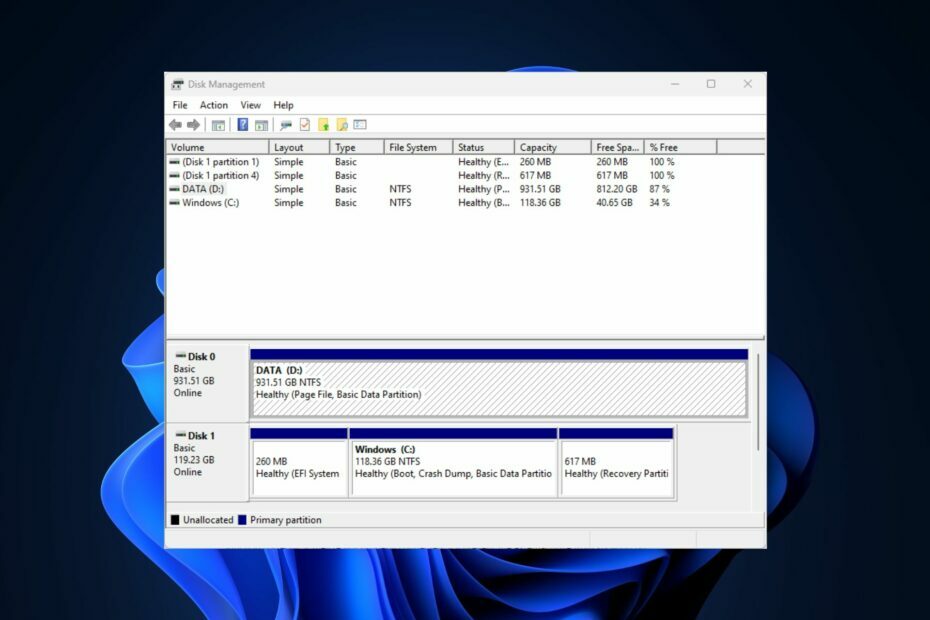
XINSTALAR HACIENDO CLIC EN EL ARCHIVO DE DESCARGA
- Descargue el actualizador de controladores de Outbyte.
- Inícielo en su PC para encontrar todos los controladores problemáticos.
- Luego, haga clic en Actualizar y aplicar seleccionado para obtener las últimas versiones del controlador.
- OutByte Driver Updater ha sido descargado por 0 lectores este mes.
Toshiba produce algunos de los mejores discos duros externos disponible hoy. Sin embargo, como la mayoría de las unidades, es propensa a problemas de inaccesibilidad y funcionamiento. Uno de esos problemas es que la unidad no aparece en el Explorador de archivos, lo que impide que los usuarios utilicen el dispositivo de almacenamiento.
Si su unidad externa Toshiba no se muestra, este artículo describirá brevemente algunas de las causas comunes del problema y brindará pasos para ayudarlo a resolverlo.
- ¿Qué hace que el disco duro externo de Toshiba no aparezca?
- ¿Cómo hago una copia de seguridad/recupero datos de un disco duro externo Toshiba?
- ¿Cómo arreglo el disco duro externo de Toshiba que no aparece?
- 1. Reasignar la letra para la unidad Toshiba
- 2. Actualice los controladores y el sistema operativo de su PC
- 3. Inicialice el disco duro de Toshiba manualmente
- 4. Formatear el disco duro externo Toshiba
- 5. Encienda el concentrador USB y muestre todos los dispositivos ocultos
¿Qué hace que el disco duro externo de Toshiba no aparezca?
Algunas de las causas importantes que impiden que aparezca la unidad son:
- Mal funcionamiento del puerto USBo conexión incorrecta – Los puertos USB pueden fallar debido a la edad, el polvo o la falla del hardware; si esto sucede, los dispositivos conectados a esos puertos no aparecerán en su PC.
- Controladores no compatibles – Si los controladores de la unidad que se ejecutan en su PC no son compatibles con el sistema operativo, puede impedir que los dispositivos conectados funcionen correctamente.
- Controladores de sistema obsoletos – Los puertos USB funcionan en sincronización con los controladores para identificar el tipo de dispositivo externo conectado; si los controladores están desactualizados, es posible que la unidad conectada no aparezca.
- Disco externo corrupto – Si su unidad externa Toshiba está dañada o defectuosa, es probable que no aparezca en su PC cuando esté conectada.
- Ausencia de letra de unidad – Las unidades externas se asignan para ser reconocidas en el Explorador de archivos; si la letra de la unidad falta o es incorrecta, puede evitar Windows 11 de reconocer la unidad.
Habiendo identificado las causas, exploremos las soluciones a continuación.
¿Cómo hago una copia de seguridad/recupero datos de un disco duro externo Toshiba?
Antes de que pueda solucionar los problemas de sus unidades externas, debe concentrarse en copia de seguridad de los datos existentes en el disco Esto se debe a que una vez que comienza a solucionar los problemas de la unidad externa, se vuelve vulnerable a fallas en el disco, lo que lleva a la pérdida completa de datos.
Por lo tanto, antes de intentar reparar el problema de que la unidad externa de Toshiba no aparece, debe hacer una copia de seguridad de los archivos en la unidad. nuestra guía sobre cómo usar la configuración de copia de seguridad en Windows 11 le ayudará a través del proceso.
Por lo tanto, puede utilizar cualquiera de nuestros recomendados herramientas de software de recuperación de terceros aquí para recuperar datos de su disco duro.
¿Cómo arreglo el disco duro externo de Toshiba que no aparece?
Antes de continuar con soluciones más avanzadas, aquí hay un par de soluciones rápidas que puede intentar:
- Vuelva a conectar el cable USB de la unidad Toshiba a otros puertos.
- Si está utilizando un concentrador USB, intente conectar la unidad Toshiba directamente a uno de los puertos USB de su PC.
- Conecte la unidad Toshiba a una PC diferente usando el cable original para ver si el problema se origina en la unidad o en la máquina.
Si el error persiste después de aplicar las correcciones anteriores, pruebe los siguientes ajustes.
1. Reasignar la letra para la unidad Toshiba
- Haga clic derecho en el Comenzar menú y haga clic en Gestión de discos.
- Haga clic derecho en el dividir en tu unidad externa toshiba en la siguiente ventana y haga clic en Cambie la letra de la unidad y las rutas.

- Seleccione la letra de la unidad existente y haga clic en Cambiar. Si no hay letra de unidad, haga clic en Agregar.

- Seleccione una nueva letra de unidad y haga clic en DE ACUERDO.
- Hacer clic DE ACUERDO para confirmar sus cambios y reinicie su PC para ver si aparecerá la unidad externa de Toshiba.
Si su unidad externa Toshiba aparece en Administración de discos pero no en el Explorador de archivos, reasignar la letra de la unidad puede ayudar a solucionar el problema del sector defectuoso.
Cambiar la letra de la unidad permite que Windows vuelva a leer el espacio no asignado. También puede consultar nuestra guía sobre cómo solucionar La administración de discos no se carga.
2. Actualice los controladores y el sistema operativo de su PC
- presione el ventanas clave, escriba Administrador de dispositivos en el cuadro de búsqueda y presione Ingresar.
- Localizar Unidades de disco, haga clic con el botón derecho en los controladores y seleccione Actualizar controlador.
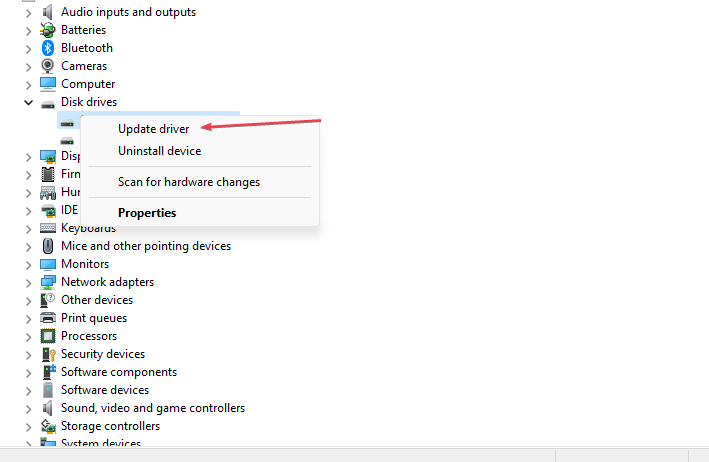
- Hacer clic Busque automáticamente el software del controlador actualizadoy siga las indicaciones para completar la actualización.
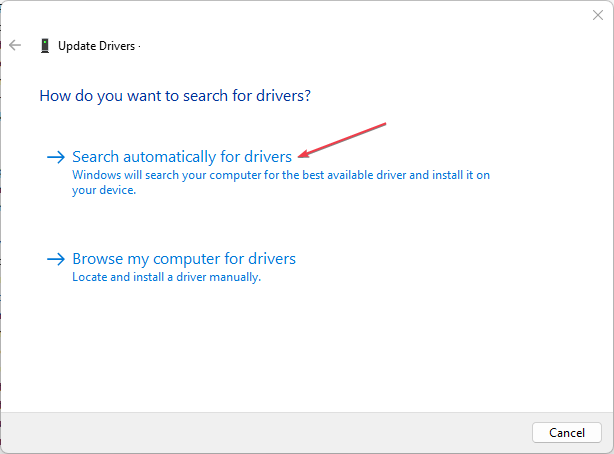
- Cierre el administrador de dispositivos y presione el botón ventanas clave + I para abrir el Ajustes aplicación
- Luego, haga clic en actualizacion de Windows y seleccione Buscar actualizaciones. (Si los hay, Windows los instalará automáticamente)

- Cierre la aplicación Configuración y reinicie su PC para ver si se solucionó el error.
Si tu Windows no reconoce la unidad portátil, está ejecutando controladores obsoletos. Ejecutar una actualización de Windows y del controlador puede ayudarlo a reparar la unidad externa de Toshiba que no se muestra.
También puede elegir una buena herramienta de actualización de controladores, por ejemplo, Actualizador del controlador Outbyte, para actualizar sus controladores automáticamente con las últimas versiones.
3. Inicialice el disco duro de Toshiba manualmente
- Haga clic derecho en Comenzary haga clic en Gestión de discos.
- Haga clic derecho en el unidad externa toshiba en la siguiente ventana y haga clic en Inicializar disco.
- Seleccione un estilo de partición y haga clic en DE ACUERDO.

- Cierre la aplicación de administración de discos y reinicie su PC para ver si se resolvió el problema.
Los discos duros de Toshiba que no se hayan inicializado no aparecerán en el Explorador de archivos; inicializar el disco puede ayudarlo a solucionar el problema. Sin embargo, la inicialización de un disco puede formatear la unidad; asegúrese de hacer una copia de seguridad de su unidad antes de intentar este paso.
- Recuperar datos de discos duros con sectores defectuosos [4 formas probadas]
- 4 formas de reparar el disco duro externo WD que no aparece
4. Formatear el disco duro externo Toshiba
- Haga clic derecho en Comenzar y haga clic en Gestión de discos.
- Seleccione el volumen de su unidad externa Toshiba y haga clic en Formato.

- Comprobar el Realizar un formateo rápido opción y haga clic DE ACUERDO.
- Hacer clic DE ACUERDO nuevamente para confirmar sus acciones y esperar a que se formatee la unidad.
Si la unidad externa de Toshiba no se formateó correctamente antes de insertarla en su PC, podría evitar que aparezca.
En este caso, deberá formatear la unidad para que funcione con su PC. Vea qué hacer si recibe un Error de formato de disco duro.
- presione el ventanas clave, tipo Plan de energía en la barra de búsqueda y presiona Ingresar.
- Selecciona el Elija el plan de energía opción y haga clic en Cambie la configuración del Plan.

- Navegar a cambiar la configuración avanzada de energía, haga clic en Configuración USB y expandir el Configuración de suspensión USB opción.
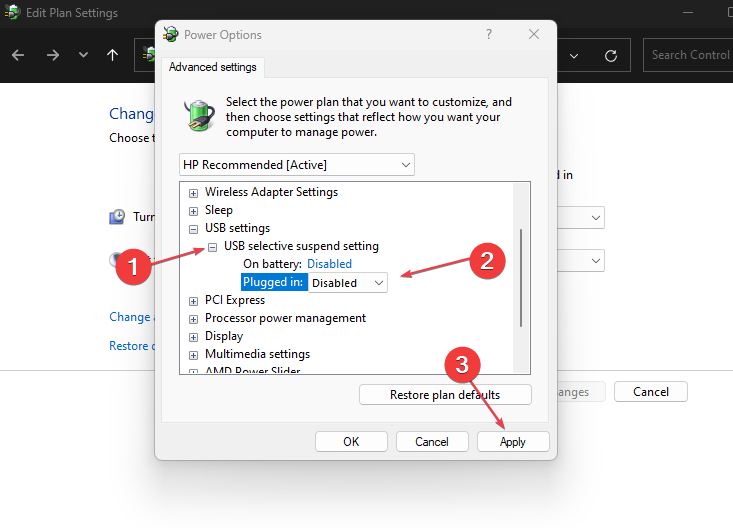
- Si la opción está habilitada, haga clic en Desactivado y Aplicar.
- Hacer clic DE ACUERDO para confirmar sus cambios y verifique si ahora se muestra la unidad externa Toshiba.
En algunos casos, la unidad externa puede mostrarse como un dispositivo oculto que impide que aparezca en el Explorador de archivos. Puede solucionar esto encendiendo un concentrador USB que muestre todos los dispositivos ocultos.
Trabajar con discos duros externos es muy beneficioso porque su portabilidad le permite transportar una gran cantidad de datos en una pequeña pieza de hardware. Sin embargo, las unidades externas pueden volverse inaccesibles debido a varias razones. Cuando eso suceda, asegúrese de seguir los pasos de esta guía para ayudarlo a solucionar el problema.
Si tiene alguna pregunta sobre su unidad Toshiba o sugerencias sobre cómo solucionar este problema, háganos saber sus pensamientos en los comentarios a continuación.
